Inicializar um PC com Windows ativa bilhões de linhas de código compiladas em vários arquivos executáveis e processos de sistema que sustentam o sistema operacional Windows. Alguns desses processos são mais importantes do que outros, do Kernel do sistema Windows na parte superior ao Aplicativo de controle de smartphone YourPhone na parte inferior.
Um dos sistemas menos conhecidos processos em um PC com Windows 10, no entanto, é slui.exe. Este processo é responsável pela ativação da licença do Windows 10, incluindo verificando se sua licença é genuína. Se você quiser saber mais sobre slui.exe, aqui está o que você precisa saber.
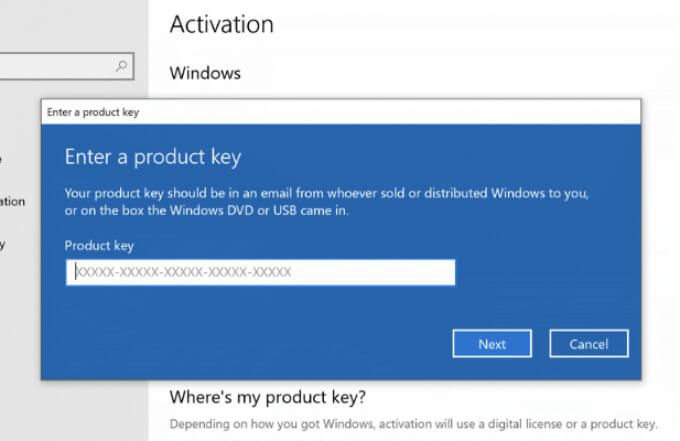
O que é Slui.exe e é seguro?
O processo slui.exe(também conhecido como Cliente de Ativação do Windows) é um processo importante do sistema Windows que desempenha um papel na ativação das licenças do Windows 10. Cada PC com Windows 10 requer uma licença que concede ao usuário acesso a todos os recursos do Windows.
Embora o Windows 10 funcione sem uma licença por um curto período de tempo, o acesso aos recursos começará a ser degradado se a licença não for ativada. A não ativação do Windows 10 (ou o uso de uma chave de licença original) resultará em que o Windows não funcionará mais até que você resolva a situação.
Este é um dos recursos mais avançados que a Microsoft usa para proteger sua receita. Uma vez que uma licença do Windows custa dinheiro, qualquer PC sem uma licença resulta em perda de ganhos para a Microsoft. O mesmo se aplica a qualquer usuário de PC com Windows que tente contornar essas restrições de licenciamento usando cracks de ativação ou chaves de licença online.
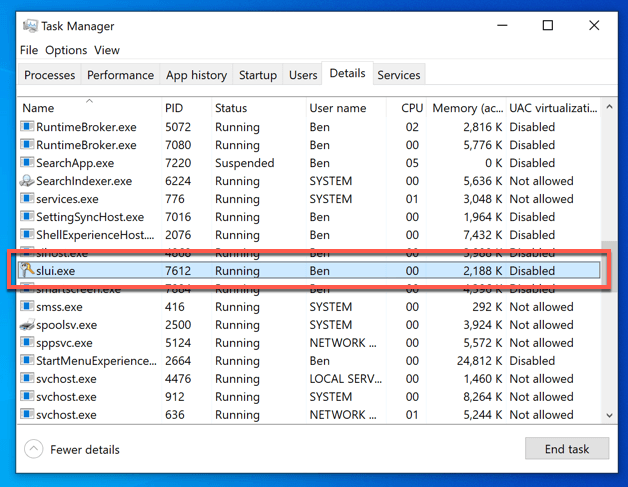
É aí que entra o slui.exe. Este processo será executado quando você tentar alterar a chave do produto do Windows 10 ou se tentar ativar o Windows. O Windows também pode executar este processo automaticamente a qualquer momento para verificar se sua licença é genuína, ativa e pronta para uso.
Como um processo de sistema genuíno, slui.exe é completamente seguro para executar. A única exceção a isso, no entanto, é se você tentou corrigir ou modificar o processo usando ferramentas de ativação online. Às vezes, eles podem ser embalado com malware, e usá-los pode deixar você sem opção a não ser redefinir ou reinstalar o Windows 10.
Como desativar ou remover o Slui. exe do Windows 10
Se você está pensando em tentar remover, desativar ou interferir de outra forma no processo do sistema slui.exe no Windows 10, nosso conselho é simples: não 't.
Os processos envolvidos na ativação e licenciamento do Windows 10 (incluindo slui.exe) são geralmente protegidos, considerados essenciais e não devem ser interferidos.
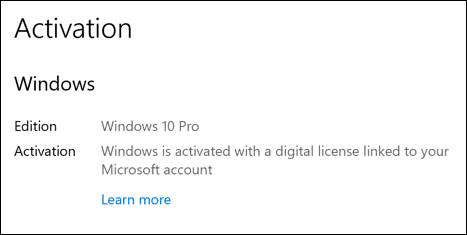
Fazer isso pode fazer com que o Windows revogue seu licenciamento e restrinja seu acesso aos recursos. Um PC com Windows não ativado não é muito útil. Embora existam ferramentas online para ajudar a contornar a ativação genuína, elas não são recomendadas, pois violam os termos de uso do Windows e podem danificar seus arquivos de instalação do Windows.
Não há como evitar - slui.exe e outros processos envolvidos no licenciamento e ativação do Windows vieram para ficar. Embora você possa tentar contorná-lo ou desativá-lo, isso coloca o seu PC em risco e não deve ser tentado em nenhuma circunstância.
Identificando o processo Slui.exe no gerenciador de tarefas
Se você vir slui.exe (ou o cliente de ativação do Windows) em execução no gerenciador de tarefas, pode tenha certeza de que é seguro sair em execução. Tentar encerrar o processo (ou remover o arquivo executável inteiramente) pode ser um tiro pela culatra e forçá-lo a restaure o seu PC para as configurações de fábrica.
Se você quiser ter certeza de que o processo em execução é genuíno, no entanto, você pode fazer isso no próprio Gerenciador de Tarefas. Você pode querer fazer isso se já tentou burlar o sistema de licenciamento original do Windows usando ferramentas de ativação online, mas também pode fazer isso para sua tranquilidade a qualquer momento.
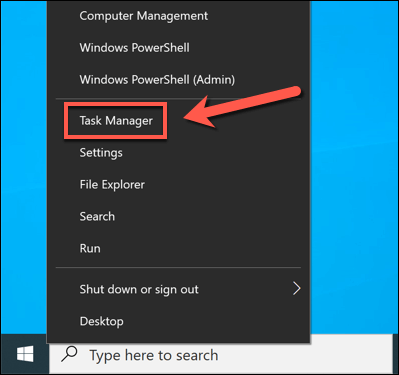
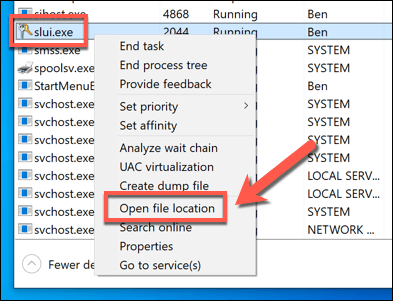
O processo legítimo do sistema slui.exe é encontrado em C: \ Pasta Windows \ System32. Se o processo slui.exe em execução for genuíno, o Explorador de Arquivos abrirá esta pasta e selecionará o arquivo slui.exe. Caso contrário, ou você ainda não tenha certeza, precisará agendar uma verificação antivírus usar o Microsoft Defender ou outro aplicativo de terceiros.
Como usar o SLUI .exe para ativar ou alterar uma licença do Windows 10
Como parte do sistema de licenciamento para PCs com Windows, você pode usar o processo SLUI.exe para ativar sua licença do Windows 10 ou alterar sua licença atual chave. Você pode executar o processo manualmente usando Executar, mas selecionar alterar sua licença no menu Configurações do Windows 10 também iniciará o processo slui.exe.
Iniciar Slui.exe manualmente usando Executar
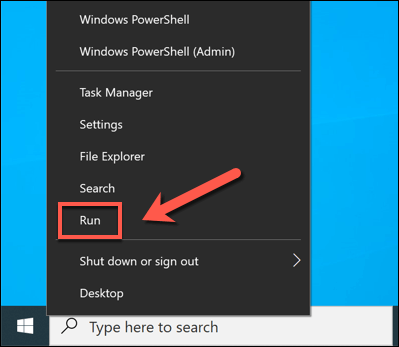
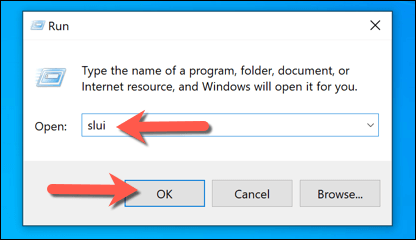
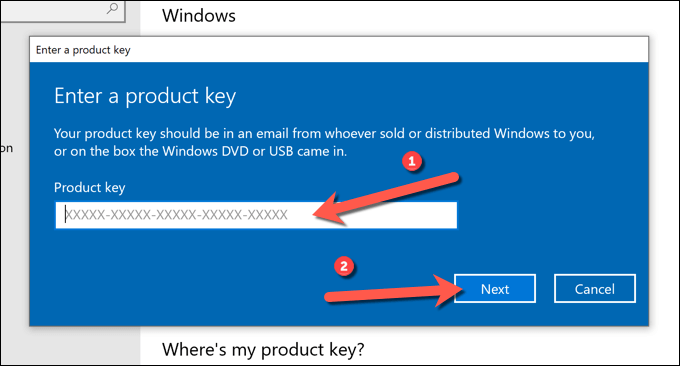
Iniciando Slui .exe usando as configurações do Windows
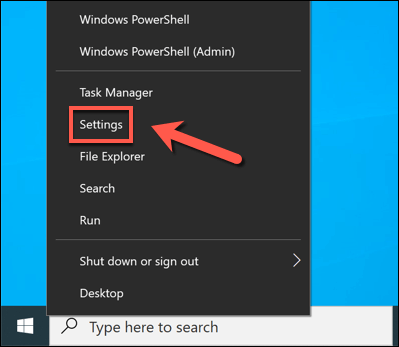
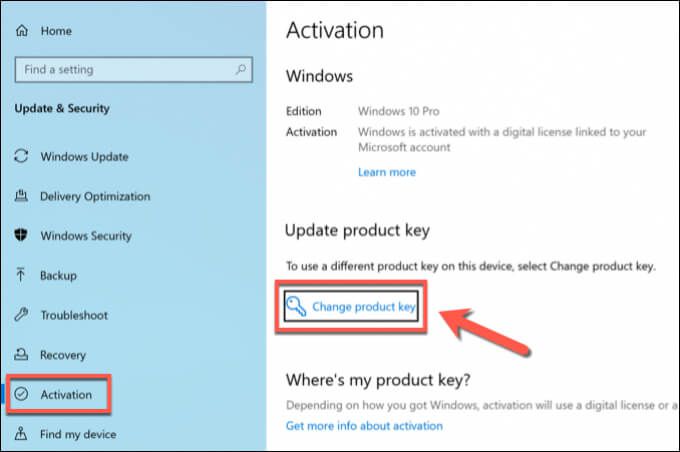
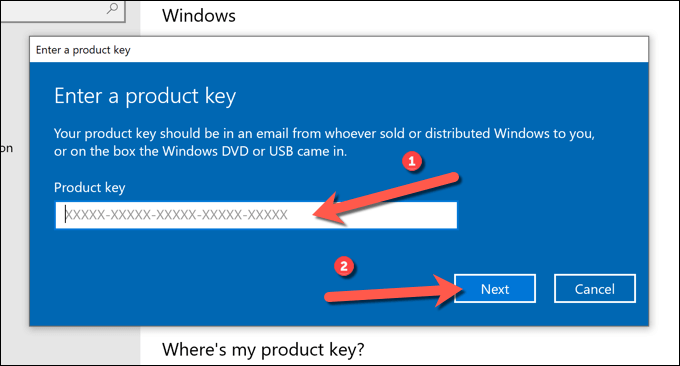
Usando um PC licenciado com Windows 10
Como este guia explica, o processo slui.exe é um componente vital no Windows 10. Como um dos processos responsáveis pelo licenciamento do sistema, slui.exe é um dos mais protegidos. É extremamente improvável que slui.exe seja um risco de segurança, mas se você usou ferramentas de ativação online, você pode examine seu PC em busca de malware.
Você também pode vincule sua chave de produto do Windows à sua conta, permitindo que você transfira sua chave ao reiniciar ou atualize seu PC. Se isso não funcionar, no entanto, você sempre pode transfira sua licença do Windows 10 usando slui.exe e o chave do produto original. Pode ser necessário verificar se a chave é compatível com sua versão do Windows.